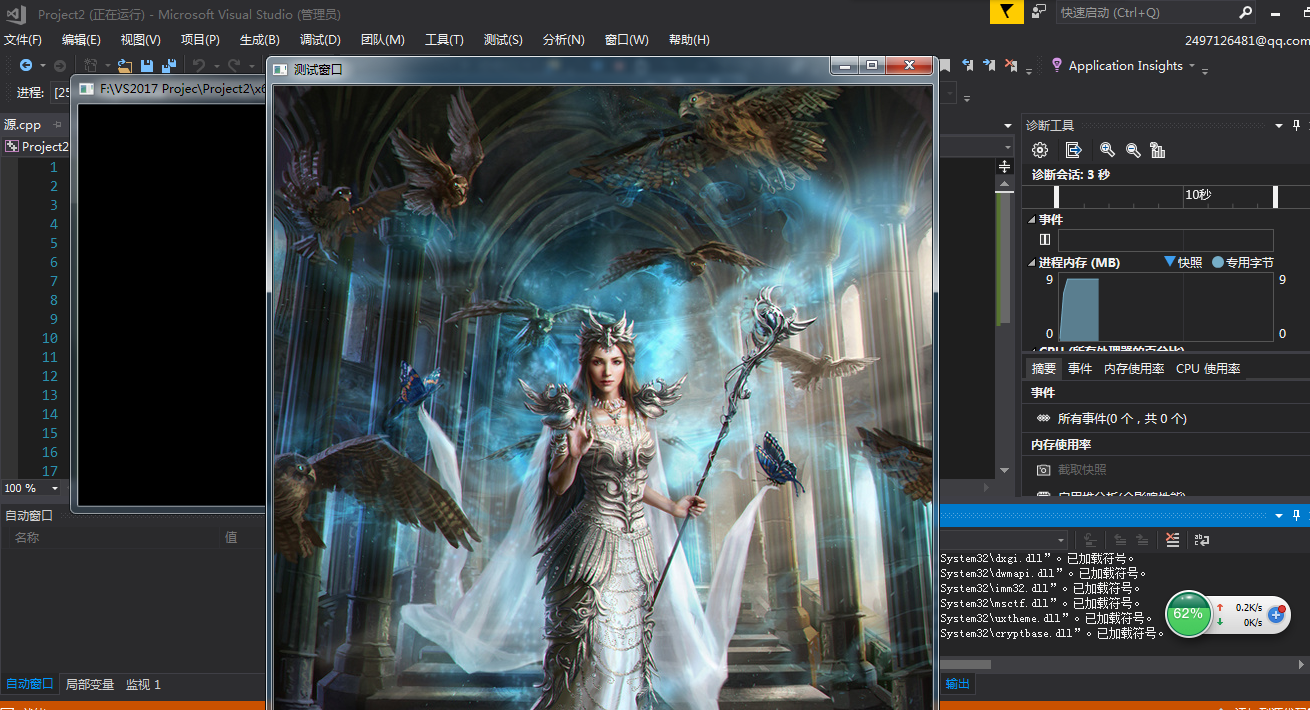1.下载
www.opencv.org下载 win pack 4.0.1 (opencv-4.0.1-vc14_vc15.exe),点击安装 (注:记住安装路径)
2. 配置环境变量(WIN7)
计算机->右键->属性->高级系统设置->环境变量
找到系统变量中的path变量,双击它,点击新建,将你安装之后的opencv文件夹中的(E:\opnecv4.0\opencv\build\x64\vc15\bin)路径添加到当中。注意:路径粘贴后记得点确定,并在外面点能点的确定全点选一遍!
3. 相关文件的配置
注意:会报那种找不到dll文件的错误,是因为没有将opencv里面的相关文件复制到C盘中的文件夹里面,把(E:\opnecv4.0\opencv\build\x64\vc15\bin)ctrl+a,ctrl+c全部复制到路径C:\Windows\SysWOW64。

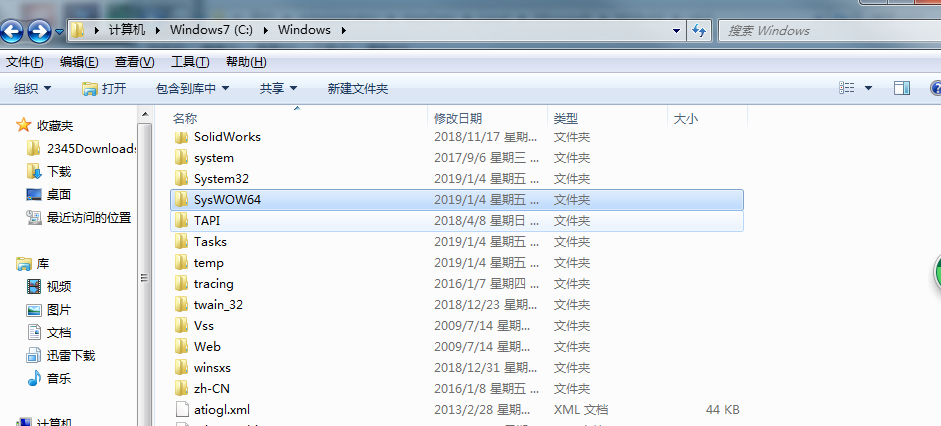
4. 进入VS2017配置属性管理器进行相关配置
4.1 新建一个项目,我这里建了一个空项目
4.2 进入属性管理器,菜单栏->视图->其他窗口->属性管理器
4.3 对Debug|X64进行配置,右键Microsoft.Cpp.x64.user,点击属性
4.5 这里我们对属性中的 VC++目录->包含目录和VC++目录->库目录进行添加相关路径,对 链接器->输入->附加依赖项进行添加相关路径
4.5.1 VC++目录 -> 包含目录->编辑添加(E:\opnecv4.0\opencv\build 和 E:\opnecv4.0\opencv\build\include\opencv2)
库目录中加入 E:\opnecv4.0\opencv\build\x64\vc15\lib
链接器->输入->附加依赖项中加入opencv_world401d.lib 注意:对Release|X64进行配置,右键Microsoft.Cpp.x64.user,点击属性链接器->输入->附加依赖项中加入opencv_world401d.lib
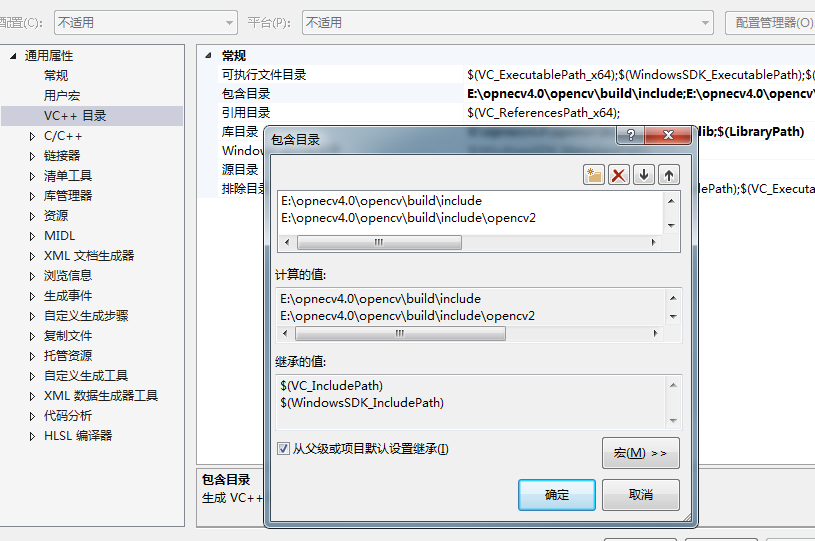

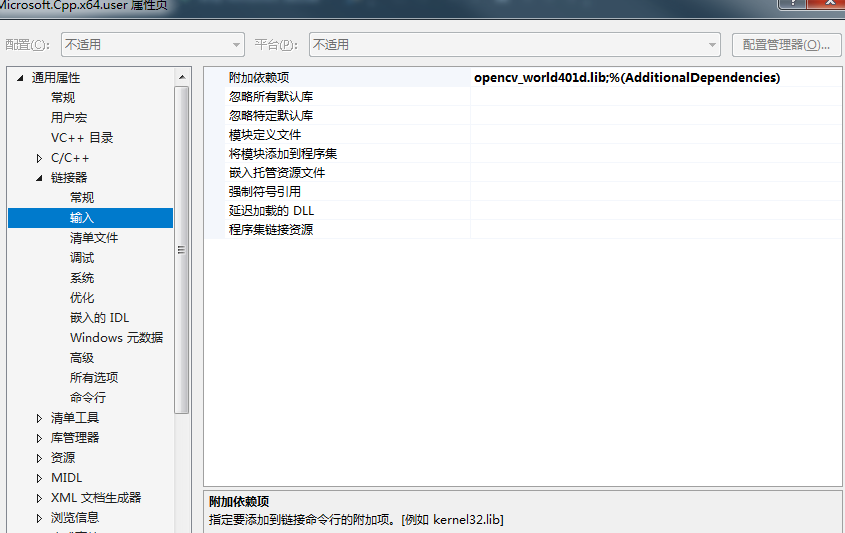
5.勾选微软符号服务器
工具->选项->调试->符号,勾选。
6. 创建一个像项目
VS最好关闭重新启动,创建一个新的项目,进入属性管理器,菜单栏->视图->其他窗口->属性管理器,点击Microsoft.Cpp.x64.user右击添加现有属性表。
#include <iostream>
#include<opencv2/opencv.hpp>
using namespace cv;
int main()
{
//读取本地的一张图片便显示出来
Mat img = imread("F:\\dota.jpg"); //此处是双斜杠
imshow("测试窗口", img);
waitKey(0);
return 0;
}